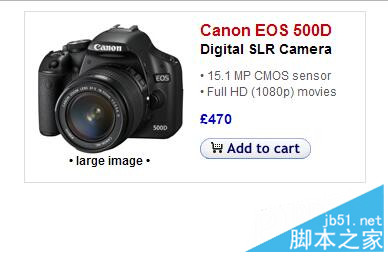本文实例为大家分享了纯CSS实现图片点击放大带关闭按钮的图片特效代码,效果非常棒,供大家参考,具体内容如下
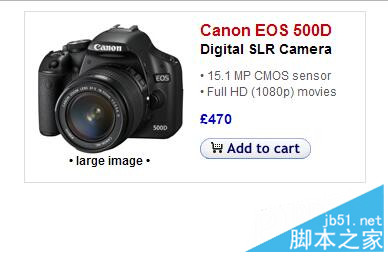
源码下载、演示
实现代码:
CSS代码:
CSS Code复制内容到剪贴板
- <style type="text/css">
- .product { width:320px; height:150px; border:1px solid #ddd; margin:0 auto; padding:10px; }
- .productInfo { width:150px; float:left; }
- .productMfr { font:bold 16px/18px arial, sans-serif; color:#c00; padding:0; margin:0; }
- .productType { font:bold 14px/18px arial, sans-serif; color:#000; padding:0; margin:0; }
- .features { padding:10px 0; margin:0; list-style:none; }
- .features li { font:normal 12px/16px arial, sans-serif; color:#555; }
- .price { font:bold 14px/18px arial, sans-serif; color:#00c; padding:0 0 10px 0; margin:0; }
- a.clickbox, a.clickbox:visited, a.clickbox:hover { text-decoration:none; text-align:center; }
- a.clickbox img { display:block; border:0; }
- a.clickbox b { display:block; }
- a.clickbox em { font:bold 10px/12px arial, sans-serif; color:#000; }
- a.clickbox { float:left; margin:0 15px 15px 0; display:inline; }
- a.clickbox .lightbox { position:absolute; left:-9999px; top:-10000px; cursor:default; z-index:500; }
- a.clickbox .light { position:absolute; left:0; top:0; width:100%; }
- a.clickbox .box { position:absolute; left:0; width:100%; text-align:center; height:300px; top:30%; margin-top:-150px; }
-
- a.clickbox:active { direction:ltr; }
- a.clickbox:active .lightbox { left:0; top:0; width:100%; height:100%; }
- a.clickbox .lightbox:hover, a.clickbox:focus .lightbox { position:fixed; left:0; top:0; width:100%; height:100%; }
- a.clickbox .lightbox:hover .light, a.clickbox:active .lightbox .light, a.clickbox:focus .lightbox .light { background:#fff; width:100%; height:100%; filter: alpha(opacity=90); filter: progid:DXImageTransform.Microsoft.Alpha(opacity=90);
- opacity:0.90; }
- a.clickbox .lightbox:hover .box img, a.clickbox:active .lightbox .box img, a.clickbox:focus .lightbox .box img { border:1px solid #ddd; margin:0 auto; padding:30px; background:#fff; }
- a.clickbox .lightbox:hover .box span, a.clickbox:active .lightbox .box span, a.clickbox:focus .lightbox .box span { display:block; width:560px; padding:0; margin:10px auto; text-align:center; text-decoration:none; background:#fff; border:1px solid #ddd; }
- a.clickbox .lightbox .box span.title { font:normal 22px/26px verdana, sans-serif; color:#069; }
- a.clickbox .lightbox .box span.text { font:normal 11px/16px verdana, sans-serif; color:#333; }
- .clear { clear:left; }
- a.clickbox i { display:block; width:32px; height:32px; position:fixed; rightright:-100px; top:0; z-index:500; }
- a.clickbox .lightbox:hover i, a.clickbox:active i, a.clickbox:focus i { rightright:50%; top:30%; background:url(close2.png); margin-right:-295px; margin-top:-165px; }
- #close { display:block; position:fixed; width:32px; height:32px; rightright:50%; top:30%; margin-right:-295px; margin-top:-165px; z-index:1000; background:url(trans.gif); cursor:pointer; }
- </style>
- <!--[if lte IE 6]>
- <style type="text/css">
-
- a.clickbox:active .lightbox {left:50%; margin-left:-2500px; height:2000px; width:5000px;}
- a.clickbox:active .lightbox .light {height:2000px;}
- a.clickbox i {display:block; width:32px; height:32px; overflow:hidden; float:rightright; cursor:pointer; position:static; background:url(close.png);}
-
- #close {margin-right:0; margin-top:0; z-index:1000; background:url(trans.gif); cursor:pointer;}
- a.clickbox .lightbox:hover i,
- a.clickbox:active i {rightright:32px; top:32px; background:url(close.png); margin-right:0; margin-top:0; background:url(close.png);}
-
- a.clickbox .frame {width:500px; height:300px; background:#fff; border:1px solid #000; padding:10px;}
- a.clickbox .box {top:5%; margin-top:0;}
- </style>
htm代码:
XML/HTML Code复制内容到剪贴板
- <body>
- <div class="product">
- <a class="clickbox" href="#url">
- <img src="eos500d-thumb.jpg" alt="" title="Click for larger image" />
- <em>• large image •</em>
- <b class="lightbox">
- <b class="light">
- </b> <b class="box">
- <img src="eos500d.jpg" alt="" />
- <span class="title">It's your vision - make it count</span>
- <span class="text">With the EOS 500D, every side of your story comes alive.<br />
- <i></i>
- </span>
- </b>
- </b>
- </a>
- <div class="productInfo">
- <p class="productMfr">Canon EOS 500D</p>
- <p class="productType">Digital SLR Camera</p>
- <ul class="features">
- <li>• 15.1 MP CMOS sensor</li>
- <li>• Full HD (1080p) movies</li>
- </ul>
- <p class="price">£470</p>
- <img src="cart.gif" alt="Checkout" /> </div>
- </div>
- <div id="close"></div>
- <br>
- <br>
-
- </body>
-
以上就是本文的全部内容,希望对大家的学习有所帮助,也希望大家多多支持脚本之家。